Problemi di Homegroup dopo aver installato l'Aggiornamento Creatori di Windows 10 [Fix]

La funzione HomeGroup, introdotta ai tempi, è probabilmente il miglior modo per creare una rete privata omogenea e condividere i propri dati sensibili tra più PC. Molti utenti godevano di tutti i vantaggi di Windows HomeGroup fino a quando l’Aggiornamento Creatori non lo ha completamente bloccato.
In particolare, numerosi utenti hanno segnalato vari problemi relativi a HomeGroup. Alcuni utenti hanno perso tutte le impostazioni, mentre altri non riescono a connettersi a un homegroup già creato. Per rendere le cose ancora peggiori, non sono stati in grado di creare un nuovo gruppo con una nuova password o, se ci sono riusciti, erano incapaci di unirsi.
Fortunatamente, abbiamo fatto del nostro meglio per acquisire alcune possibili soluzioni per questo problema. Quindi, nel caso tu abbia uno dei problemi sopra menzionati, assicurati di controllare l’elenco sottostante.
Come risolvere i problemi di Homegroup dopo aver installato l’Aggiornamento Creatori
Esegui lo strumento di risoluzione dei problemi di Windows Homegroup
Con l’Aggiornamento Creatori, Windows 10 ha ricevuto una pagina unificata per la risoluzione dei problemi. Oltre alle funzionalità standard che potrebbero darti qualche difficoltà, questo elenco copre alcune funzionalità di Windows meno comuni. Una di esse è Homegroup. Quindi, il tuo primo passo per risolvere eventuali problemi è utilizzare uno strumento di risoluzione dei problemi integrato e sperare nel meglio.
Tieni presente che questa procedura deve essere ripetuta su tutti i PC disponibili che fanno parte della rete. Ecco come fare:
- Apri le Impostazioni di Windows nel menu Start o premi il tasto Windows + I per un accesso rapido.
- Sotto Impostazioni, apri Aggiornamento e Sicurezza.
- Apri Risoluzione dei problemi dal pannello sinistro.
-
Scorri verso il basso fino a raggiungere HomeGroup.
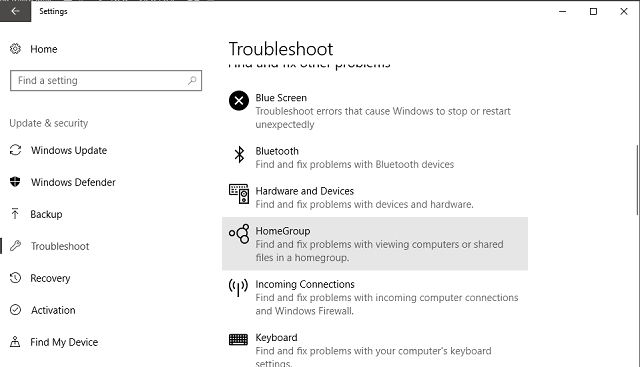
- Clicca su HomeGroup e poi clicca su Esegui lo strumento di risoluzione dei problemi.
-
Ora, attendi che lo strumento di risoluzione dei problemi scansiona e, si spera, risolva i problemi.
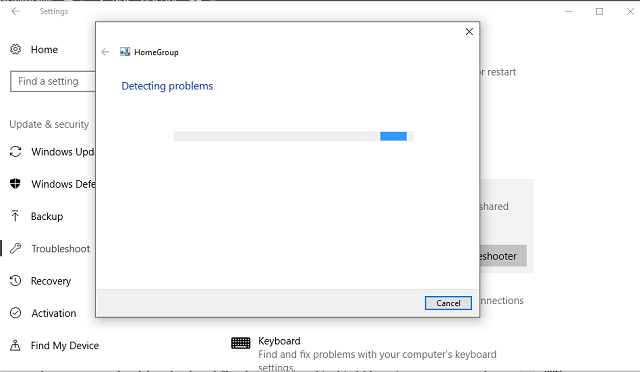
- In alcune occasioni, potrebbe darti informazioni su ulteriori passaggi.
Se il problema persiste, passare ai passaggi successivi.
Elimina i file dalla cartella Networking
In alcuni casi, è necessaria un’approccio meno sottile e più diretto. E questo porta alla cartella Networking e al suo contenuto. In particolare, potresti dover eliminare i file condivisi che erano memorizzati in questa cartella prima dell’Aggiornamento Creatori. In alcune occasioni, questi possono causare interferenze e impedirti di stabilire il HomeGroup.
Segui questi passaggi per eliminare i file dalla cartella PeerNetworking:
- Naviga a C:\windows\serviceProfiles\LocalService\AppData\Roaming\PeerNetworking.
- Sotto la cartella PeerNetworking, elimina tutti i file. Puoi provare a eliminare solo il file idstore.sst, ma una cancellazione totale è la scelta migliore.
- Ora, vai alle Impostazioni di Rete e lascia il homegroup pre-creato con tutti i PC.
- Riavvia i tuoi PC (tutti all’interno del gruppo) e disabilita la connessione per tutti tranne uno.
- Usa quel PC per creare un nuovo gruppo e salva la password generata.
- Collega i PC rimanenti, inserisci la password e dovresti essere a posto.
Consenti pieno controllo alle cartelle MachineKeys e PeerNetworking
Un’altra soluzione utile è relativa alla sicurezza e al controllo di determinate funzionalità di HomeGroup. In particolare, l’ultimo aggiornamento potrebbe aver cambiato le tue autorizzazioni senza il tuo consenso. Poiché il servizio è piuttosto sensibile alla sicurezza, senza le autorizzazioni appropriate non sarai in grado di utilizzarlo.
Ma, fortunatamente, c’è un modo per ottenere il pieno controllo delle funzionalità di HomeGroup. Segui queste istruzioni per farlo:
- Naviga a C:\Program Data\Microsoft\Crypto\RSA\MachineKeys.
- Fai clic con il tasto destro sulla cartella MachineKeys e apri Proprietà.
- Sotto la scheda Sicurezza, apri il gruppo preferito e clicca su Modifica.
- Nella lista, seleziona Controllo totale e conferma le modifiche.
- Ora, vai a C:\Windows\ServiceProfiles\LocalService\AppData\Roaming\PeerNetworking.
- Ripeti la procedura che hai già utilizzato su MachineKeys.
- Fai questo per tutti i PC disponibili che fanno parte della rete.
Torna alla versione precedente
Infine, se non riesci ancora a risolvere i problemi relativi a HomeGroup, hai due opzioni. O aspetti la correzione ufficiale per il tuo problema o puoi eseguire un rollback alla versione precedente. Se sei impaziente, puoi ripristinare una versione precedente e questo dovrebbe, si spera, risolvere eventuali problemi legati a HomeGroup.
Ecco come ripristinare Windows 10 a una versione precedente:
- Apri le Impostazioni di Windows nel menu Start o premi il tasto Windows + I per un accesso rapido.
- Apri Aggiornamenti e sicurezza.
- Scegli Ripristino.
-
Clicca su Inizia in Ripristina questo PC.
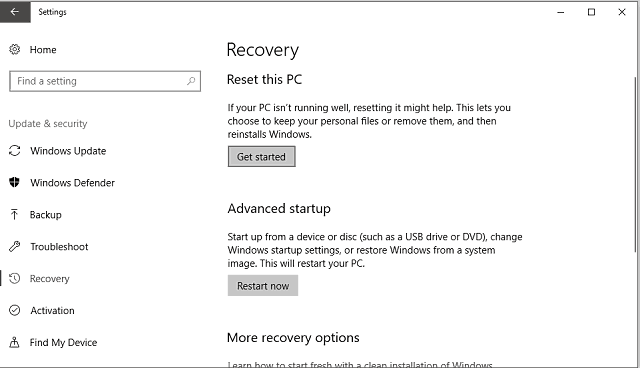
- Una volta fornito il feedback obbligatorio a Microsoft, il processo di rollback avrà inizio.
- Una volta terminato, prova a connetterti al tuo Homegroup come prima dell’Aggiornamento Creatori.
Potresti anche provare a reinstallare l’Aggiornamento Creatori di Windows 10, ma non siamo certi che serva a qualcosa.
Si spera che Microsoft affronti questo problema nei prossimi aggiornamenti. È difficile riassumere tutti i punti di forza dell’Aggiornamento Creatori con problemi come questo. In ogni caso, la soluzione presentata dovrebbe aiutarti a risolvere i tuoi problemi. Almeno temporaneamente.
Se hai ulteriori suggerimenti o domande, ti preghiamo di condividerli con i nostri lettori nella sezione commenti sottostante.
STORIE COLLEGATE CHE DEVI CONTROLLARE:
- Come installare manualmente l’Aggiornamento Creatori di Windows 10
- Bug dell’Aggiornamento Creatori di Windows 10: Porta USB 3.1 mostrata come Non specificata
- Installazione dell’Aggiornamento Creatori di Windows 10 bloccata [Fix]
- Ecco tutte le differenze tra l’Aggiornamento Creatori e l’Aggiornamento dell’Anniversario











